Seleccione el texto al que Usted desea aplicar la alineación y abra el panel de configuración:
- punteando el icono
 en la barra de herramientas superior o
en la barra de herramientas superior o
- punteando la opción Editar en el menú emergente.
Pase a la pestaña Texto y pase el dedo hacia arriba para ver todas las opciones.
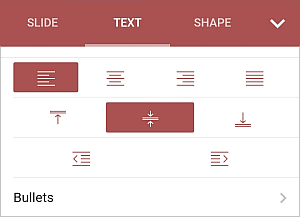
Seleccione el tipo de alineación que desea aplicar:
- Aplique el tipo de alineación horizontal necesario:
puntee el icono  para alinear el texto por el lado izquierdo del cuadro de texto (el lado derecho sigue no alineado).
para alinear el texto por el lado izquierdo del cuadro de texto (el lado derecho sigue no alineado).
puntee el icono  para alinear el texto por el centro del cuadro de texto (los lados derecho e izquierdo siguen no alineados).
para alinear el texto por el centro del cuadro de texto (los lados derecho e izquierdo siguen no alineados).
puntee el icono  para alinear el texto por el lado derecho del cuadro de texto (el lado izquierdo sigue no alineado).
para alinear el texto por el lado derecho del cuadro de texto (el lado izquierdo sigue no alineado).
puntee el icono  para alinear el texto por ambos lados (izquierdo y derecho) del cuadro de texto (se añade espaciado adicional donde sea necesario para mantener la alineación).
para alinear el texto por ambos lados (izquierdo y derecho) del cuadro de texto (se añade espaciado adicional donde sea necesario para mantener la alineación).
- Aplique uno de los tipos de alineación vertical:
puntee el icono  para alinear su texto en la parte superior del cuadro de texto;
para alinear su texto en la parte superior del cuadro de texto;
puntee el icono  para alinear su texto en medio del cuadro de texto;
para alinear su texto en medio del cuadro de texto;
puntee el icono  para alinear su texto en la parte inferior del cuadro de texto.
para alinear su texto en la parte inferior del cuadro de texto.
Cierre el panel de configuración de texto punteando la flecha  a la derecha.
a la derecha.